

Damit PRISMA Home ordnungsgemäß funktioniert, muss Ihr Webbrowser Popups zulassen. Nachfolgend finden Sie Anleitungen zum Deaktivieren von Popup-Blockern für die unterstützten Webbrowser. Unabhängig von dem von Ihnen verwendeten Webbrowser sollte Ihr Webbrowser immer auf dem aktuellen Stand sein
Google Chrome verhindert, dass Popups automatisch angezeigt werden und Ihren Bildschirm überladen.
So zeigen Sie Popups für eine bestimmte Website an
Wenn Popups blockiert sind, wird in der Adressleiste ein neues Symbol angezeigt. Klicken Sie auf das Symbol, um eine Liste der blockierten Popups anzuzeigen.
Klicken Sie auf den Link für das Popup-Fenster, das Sie anzeigen möchten.
Um für die Website immer Popups anzuzeigen, wählen Sie Immer Popups von [Website] anzeigen. Die Website wird zur Liste der Ausnahmen hinzugefügt, die Sie im Dialogfeld „Inhaltseinstellungen“ verwalten können.
Drücken Sie die Schaltfläche ![]() auf der Symbolleiste
auf der Symbolleiste
Wählen Sie Einstellungen aus
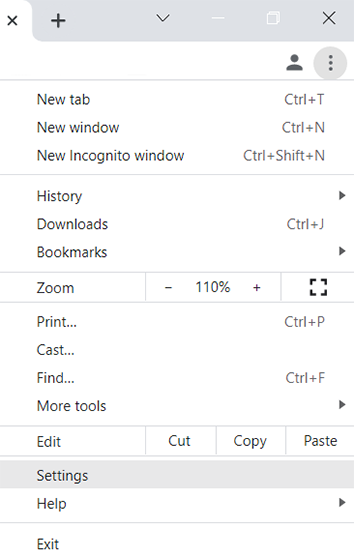
Wählen Sie im linken Menü die Option Sicherheit und Datenschutz aus.
Wählen Sie Website-Einstellungen aus
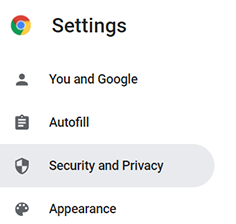
Scrollen Sie nach unten, und wählen Sie Popups und Umleitungen aus
Scrollen Sie nach unten zum Abschnitt Senden von Popups und Verwendung von Umleitungen zugelassen
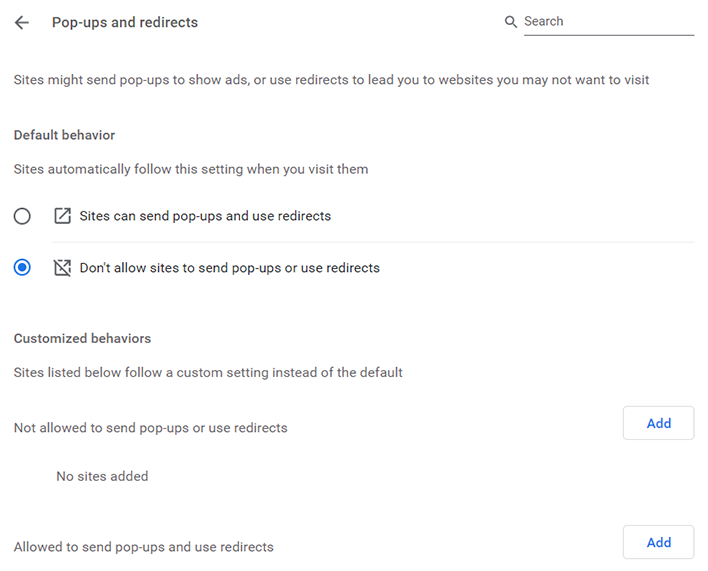
Klicken Sie auf Hinzufügen
Geben oder Fügen Sie folgende Ausnahme ein:
*.prismasubmit.com
Bestätigen Sie durch erneutes Drücken auf Hinzufügen
Klicken Sie oben rechts auf das Symbol für die ![]()
Klicken Sie auf Einstellungen
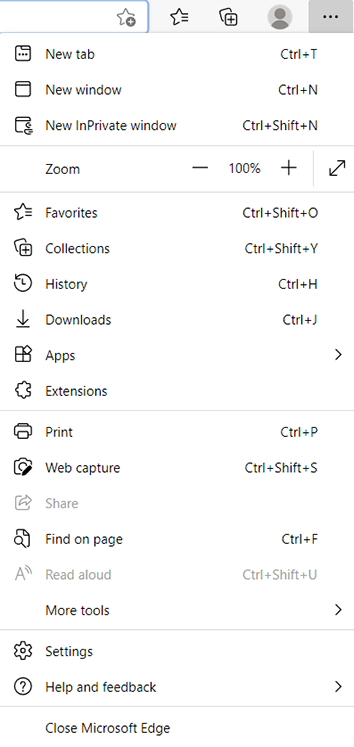
Wählen Sie im linken Menü Cookies und Websiteberechtigungen aus
Scrollen Sie nach unten zu Popups und Umleitungen
Drücken Sie die Schaltfläche Hinzufügen im Abschnitt Zulassen
Legen Sie den Wert von Popups blockieren auf Aus fest
Geben oder Fügen Sie folgende Ausnahme ein:
[*.]prismasubmit.com
Bestätigen Sie durch erneutes Drücken auf Hinzufügen
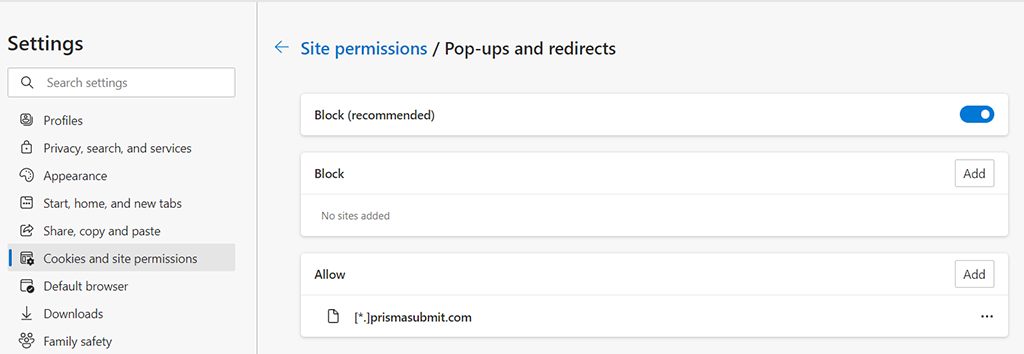
Klicken Sie auf das Menü Safari oben links auf dem Bildschirm
Wählen Sie Voreinstellungen aus
Wählen Sie oben im Dienstprogramm die Registerkarte Websites aus
Wählen Sie im linken Menü Popup-Fenster aus
Wählen Sie unten rechts neben der Option Beim Besuch anderer Websites die Option Zulassen aus
Drücken Sie die Schaltfläche ![]() auf der Symbolleiste
auf der Symbolleiste
Wählen Sie Einstellungen (Windows) oder Voreinstellungen (macOS) aus
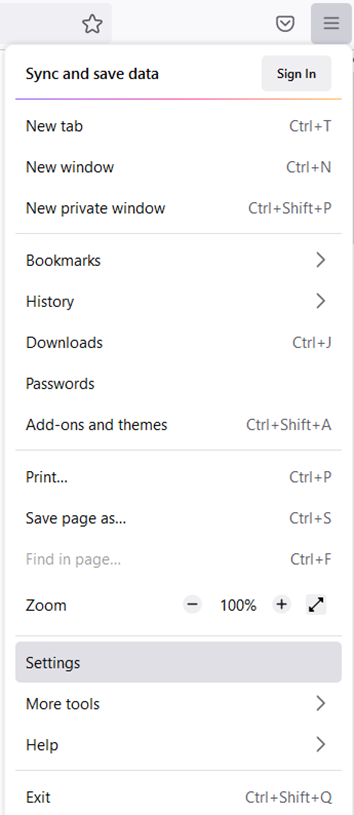
Wählen Sie im linken Menü die Option Sicherheit und Datenschutz aus
Scrollen Sie zu Berechtigungen
Stellen Sie sicher, dass Popup-Fenster blockieren nicht aktiviert ist (globale Einstellung)
Drücken Sie die Schaltfläche Ausnahmen

Geben oder fügen Sie folgenden Ausnahmen ein:
prismasubmit.com
Bestätigen Sie mit Änderungen speichern